Lightroom en Photoshop zijn beide fotobewerkingsprogramma’s gemaakt door Adobe. Ondanks dezelfde ‘maker’, zijn het twee heel verschillende programma’s. In dit artikel zet ik Photoshop tegenover Lightroom, leg ik uit wat het verschil is tussen Photoshop en Lightroom en vertel ik welk programma ik je aanbeveel!
Allereerst is het belangrijk om te vertellen dat Photoshop in twee verschillende versies bestaat, namelijk Photoshop Elements en Photoshop Creative Cloud. Kort gezegd is Photoshop Elements een ‘uitgeklede’ versie van Photoshop CC. Het is een soort introductie versie voor de beginnende gebruiker/consument. Veel (ingewikkelde, geavanceerde) functies zijn er uitgelaten en de functies bij Elements zijn iets meer gericht om met de gebruiker mee te denken, waar bij CC juist de gebruiker zelf meer zelf moet instellen. Voor het gemak van dit artikel gaat het hieronder over de vergelijking tussen Lightroom en Photoshop CC, omdat je hiermee de meest volledige vergelijking maakt.
De nieuwste versies
Op het moment van schrijven updaten (oktober 2017) is de nieuwste versie van Photoshop CC (2017). Eerdere versies van Photoshop (voor het Creative Cloud pakket van Adobe) hebben de naam CS (Creative Suit) en een nummer, zoals CS5.
De meest recente versie van Lightroom is Lightroom Classic CC en Lightroom CC 1.0. Hiervoor waren er Lightroom 6 en Lightroom CC (2015), maar Adobe heeft de namen even flink door elkaar gehusseld. Er is dus geen Lightroom 7 uitgekomen, zoals je zou verwachten.
Lightroom Classic CC is de opvolger van Lightrom CC/6. Lightroom CC 1.0 is een nieuw, (aangepast) programma. Meer over de nieuwste versies van Lightroom en de verschillen staan in dit artikel.
De screenshots in dit artikel zijn van Photoshop CC(2015) en Lightroom CC(2015)/6.
Tips en inspiratie voor het fotograferen van herfstkleurenvan paddestoelenin de mistvan dauwdruppelsvan zonneharpentijdens het gouden uurtje
Masterclass: Herfstfotografie
Leer hoe je prachtige natuurfoto’s maakt tijdens dit fotogenieke seizoen
Het verschil in doelgroep tussen Lightroom en Photoshop
Lightroom is gemaakt voor digitale fotografen. Photoshop is gemaakt voor onder andere fotografen, illustratoren, grafisch ontwerpers, etc.
Lightroom en Photoshop verschillen allereerst in gebruikersdoelgroep. Lightroom kwam in 2007 op de markt en is een programma welke puur en alleen is gemaakt voor (digitale) fotograferen. Als je niet iets met je foto’s wilt doen, dan weet ik niet zo goed wat je in dit programma nog handig kunt vinden.
Photoshop bestaat al veel langer (sinds 1990) is daarentegen gemaakt voor onder andere fotografen, illustratoren, grafisch ontwerpers, webdesigners. Juist omdat het programma gemaakt is voor zo veel verschillende doelgroepen, zul je in het programma veel functies vinden die je als fotograaf nooit zal gebruiken. Hierdoor wordt het echter wel moeilijker om als gebruiker de functies te vinden die je juist wél wilt gebruiken voor het bewerken, en daarmee verbeteren, van jouw foto.
Leercurve
Een veel gehoord argument bij (collega)fotografen is dat Photoshop vanwege de vele functies verdwalen en dat het onder de knie krijgen van het programma (zodat je er alles uit kunt halen) lang duurt. Lightroom is een stuk duidelijker georganiseerd vanwege de duidelijke gebruikersgroep (namelijk alleen fotografen). Het programma is opgebouwd uit duidelijke modules, zoals een bibliotheekmodule voor het organiseren en een ontwikkelmodule voor het bewerken. Binnen de modules zijn de functies onder elkaar geplaatst. Er is daardoor meer overzicht en het programma is veel gemakkelijker te leren!
Layout
Het eerste wat een gebruiker van beide programma’s zal opvallen is het verschil in layout. Photoshop heeft een (licht) grijs uiterlijk, waar dit bij Lightroom zwart is. In Photoshop vind je de menu’s voor de bewerking bovenin het beeld en kun je verschillende ‘vensters’ aanzetten met daarin functies als curves, lagen, etc.
Lightroom is zoals gezegd opgesplitst in modules (bovenin beeld), waarbij je afhankelijk van de modules aan de rechterkant de relevantie bewerking of aanpassingen vind. De menu’s zijn geordend op volgorde van relevantie en kunnen onafhankelijk van elkaar in- of uitgeklapt worden.
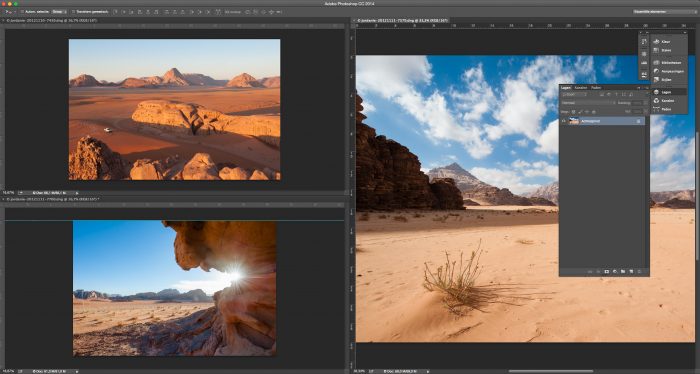
Layout van Photoshop CC15
Fotobewerkingen
Met beide programma’s kun je foto’s bewerken en dus zijn er vanzelfsprekend overeenkomsten, zoals dat alle fotobewerkingsmogelijkheden die in de RAW-editor van Photoshop zitten, ook in Lightroom te vinden zijn.
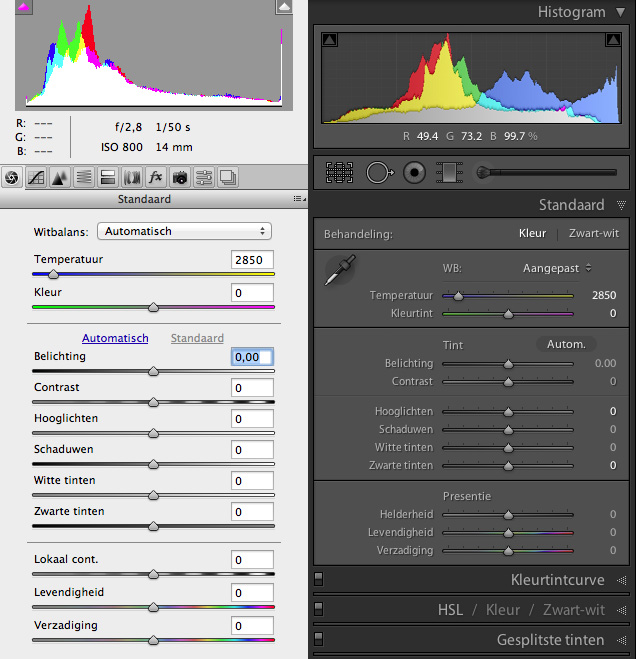
De RAW editor in Photoshop en Lightroom ziet er anders uit, maar de basisfuncties zijn hetzelfde.
Ook als je niet met een RAW-foto werkt, maar met een JPEG, kun je gebruikmaken van deze functies in Lightroom. Het is ook mogelijk om een JPG-foto te openen in Photoshop als RAW. Hiervoor ga je naar Bestand > Openen en kies je bij Indeling: Camera Raw. Bij het ‘gewoon’ openen, komt de foto namelijk in het standaard werkveld.
Om met een foto aan de slag te gaan in Photoshop, zul je deze foto eerst moeten openen. Wil je meer foto’s bewerken, dan heb je meer vensters die je moet openen. Het wisselen tussen meerdere foto’s kan dan soms onoverzichtelijk worden. Lightroom heeft hierbij een duidelijk voordeel dat het gemakkelijker is om met meerdere foto’s tegelijkertijd of opeenvolgend aan de slag te gaan. Je hoeft de foto’s niet stuk voor stuk te openen, enkel te zorgen dat de foto’s geïmporteerd zijn in de catalogus.
Lokale bewerkingen versus gehele foto
Bewerkingen die je in Lightroom doet zijn vrijwel allemaal gericht op een bewerking die op de hele foto wordt toegepast. Uitzonderingen hierop zijn onder andere het gradueel filter en het penseeltje. Photoshop is een programma dat je veel meer mogelijkheden geeft voor het bewerken van specifieke delen van de foto door het werken met lagen en een zogenaamd masker. Een masker is een soort van ‘blokkade’ die je oplegt over een bewerking, waardoor deze bewerking niet overal toegepast wordt.
Een voorbeeld is dat je in Lightroom met de functie HSL de kleurtoon van een specifieke kleur kunt aanpassen. Zo kun je bijvoorbeeld de kleur X aanpassen naar Y. Deze kleuraanpassing gebeurt echter wel op de gehele foto in Lightroom. In Photoshop kun je deze kleuraanpassing ook doen, maar met het masker beslis je op welke delen van de foto toegepast wordt.

In Photoshop kun je de kleuren aanpassen voor een deel van de foto door middel van maskers.

De aanpassing voor kleuren wordt in Lightroom over de gehele foto toegepast. In dit voorbeeld kreeg het jongetje daardoor ook paarse ogen.
Bij Lightroom ben je bij deze functie bijvoorbeeld ook beperkt tot het aanpassen van de kleurtoon in naastgelegen kleuren. Je kunt blauw veranderen in de naastgelegen kleuren aqua en in paars, waar je in Photoshop blauw bijvoorbeeld ook in oranje or groen kan aanpassen.
Retoucheren & clonen
In Lightroom is er een clonetool ingebouwd. Clonen betekent dat er een element(je) uit de foto wordt vervangen door een ander element uit de foto. Met deze clone/retoucheringstool kun in LR met één druk op de knop snel een pukkeltje in het gezicht verwijderen (het pukkeltje wordt vervangen door een ‘gewoon’ stukje huid) of een stofje van de lens (een donker vlekje wordt vervangen met een gewoon stukje van bijvoorbeeld de lucht).
In Lightroom 5 zijn er nieuwe functies bijgekomen waardoor je veel meer mogelijkheden hebt voor het wegwerken van ongewenst objecten die niet alleen rond zijn. Voor erg ingewikkeld clonen en retoucheren zul je wel over moeten stappen naar Photoshop. Je hebt dan veel meer mogelijkheden en bent dan niet gebonden om één punt van de foto te ‘stempelen’ op een andere plek, maar kunt dit in een vloeiende beweging doen of in een speciaal geselecteerd gebied. Lees in dit artikel over het verschil tussen clonen en retoucheren. Er blijven echter situaties waarin dit niet goed werkt, en je moet werken met lagen in Photoshop om bijvoorbeeld toeristen uit beeld te gummen.
Versnellen van de workflow met presets & actions
 Zowel in Lightroom als in Photoshop kun je meerdere RAW-foto’s tegelijkertijd bewerken. Ook kun je bepaalde handelingen in het bewerken versnellen. In Lightroom heten dit presets, waarbij je bepaalde voorinstellingen heb voor het bewerken van de foto. Je kunt dit zien als een soort fotobewerkingsrecept, dat met één druk op de knop wordt toegepast op de foto. In Photoshop kun je handelingen snel herhalen door hiervan een zogenaamde action te maken of te importeren.
Zowel in Lightroom als in Photoshop kun je meerdere RAW-foto’s tegelijkertijd bewerken. Ook kun je bepaalde handelingen in het bewerken versnellen. In Lightroom heten dit presets, waarbij je bepaalde voorinstellingen heb voor het bewerken van de foto. Je kunt dit zien als een soort fotobewerkingsrecept, dat met één druk op de knop wordt toegepast op de foto. In Photoshop kun je handelingen snel herhalen door hiervan een zogenaamde action te maken of te importeren.
Het voordeel van een preset ten op zichte van een action is dat je met de navigator (het hokje linksboven in de ontwikkelmodule) ziet wat het effect van een Lightroom preset is voordat je deze hebt aangeklikt. Bij een action moet je deze eerst laten draaien voordat je het effect kan bekijken (en zien of die bewerking wel past bij de geselecteerde fotos). Een preset kan bovendien met één druk op de knop over diverse foto’s geplaatst worden, terwijl een action per foto aangeklikt moet worden. Hierin geeft Lightroom dus duidelijk de meeste tijdswinst.
Naast actions/presets zijn er ook templates. Er wordt meestal van templates gesproken als het gaat om het plaatsen van een foto in bijvoorbeeld een collage. Actions/templates van Photoshop werken niet in Lightroom en presets/templates voor Lightroom werken niet in Photoshop.
Opslaan van de bewerkingen
De bewerkingen van een foto worden in Lightroom opgeslagen in de catalogus. Ik vergelijk deze catalogus vaak met een groot dik boek. Elke foto in de catalogus krijgt hierin zijn eigen pagina, waarin de informatie staat waar een foto is opgeslagen en welke bewerkingen er zijn toegepast op de foto. Alle handelingen/bewerkingen, zijn als het ware opgeslagen als soort van tekstbestand. Bewerk je een foto met ‘Belichting +0,50’ dan wordt dit opgeschreven op ‘de bladzijde’ van de betreffende foto.
Je hoeft dus niet op opslaan te drukken zoals in Photoshop om iets te bewaren. Elke handeling wordt in Lightroom automatisch opgeslagen in de catalogus. Ook als je het programma afsluit en weer opstart, kun je nog alle stappen die je hebt gedaan sinds het importeren van de foto, terugvinden in de geschiedenis.
Bij Photoshop is de geschiedenis van een bewerkte foto beperkt in een aantal stappen, welke ingesteld staat bij de voorkeuren van het programma. Nadat een foto is opgeslagen en het programma gesloten, raak je deze geschiedenis kwijt.

Links de weergave van de Histogrie in Photoshop. Het bovenste is het oudste, het onderste het nieuwste. Rechts de historie in Lightroom. Hier is het onderste het oudste en boven de nieuwste handeling.
De bewerkingen in Lightroom zijn bovendien standaard non-destructief. Dat betekent dat een bewerking op de foto nooit het originele bestand overschrijft. De bewerking bestaat immers alleen maar in samenwerking met de Lightroom Catalogus, het ‘boek’ waar de bewerkingen in staan. Als de foto klaar is, kun je deze exporteren als een JPEG-bestand met een gewenste grootte en nieuwe bestandsnaamgeving. Het is niet mogelijk om per ongeluk je originele bestand te overschrijven!
In Photoshop kun je ook non-destructief werken, maar hiervoor moet je wel werken met aanpassingslagen en de foto opslaan als een PSD- of TIF-bestand. Sla je de foto op als JPEG-bestand, dan is het belangrijk dat je deze opslaat onder een andere naam. Ook moet je oppassen dat wanneer je een foto bijvoorbeeld hebt verkleind, dat je deze met ‘Opslaan als’ opslaat, zodat je niet het originele bestand hebt verkleind (en weer opnieuw zou moeten beginnen).
Meer dan alleen bewerken
Lightroom is niet alleen een bewerkingsprogramma, ook biedt dit programma je veel mogelijkheden voor het selecteren van je foto’s in de bibliotheek module met bijvoorbeeld vlaggen, het organiseren op basis van o.a. EXIF informatie, keywords of in de kaartmodule op basis van (eventueel later toegevoegde) GPS-informatie. Photoshop heeft geen uitgebreide, ingebouwde organisatie mogelijkheid, dit kan wel in het meegeleverde (aparte) programma Bridge.
Ook kun je in Lightroom een slideshow of een webgallery maken. Photoshop en Lightroom hebben beide een uitgebreide printmodule. Lightroom geeft je wel meer mogelijkheden om foto’s in een print te combineren en te werken met vaste templates. Daar staat tegenover dat Photoshop je ook de mogelijkheid geeft om meerdere foto’s te combineren tot één beeld, zoals bij een panoramafoto, HDR of een foto waarbij een element wordt toegevoegd. In Lightroom CC Classic heb je ook de opties om panorama’s en HDR foto’s te maken van je (RAW) foto’s! Deze optie zit niet in Lightroom CC 1.0.
![]()
Verschil in prijs
Enkele jaren geleden was er een enorm prijsverschil tussen Lightroom en Photoshop. Een licentie voor Lightroom kostte zo’n € 130, terwijl je voor Photoshop CS6 een bedrag van € 600 tot € 1000 moest neerleggen.
Gelukkig is dit niet meer het geval sinds Adobe in 2013 het Creative Cloud heeft geïntroduceerd. Hiermee huur je als het ware een licentie om één of meerdere programma’s van Adobe te kunnen gebruiken.
Photoshop en Lightroom zijn beiden goed betaalbaar geworden; voor nog geen 12,50 euro per maand werk je altijd met de nieuwste versies van deze twee programma’s. (Klik op de pagina op het tabje “Individuele gebruikers” voor het fotografieplan!) Dat is dus net iets meer dan 6 euro per programma per maand!
Er zijn nu drie goedkope abonnementen bij Adobe die zich speciaal richten op fotografen. In twee ervan zit ook Photoshop (het zogenaamde Fotografie-lidmaatschap), bij Lightroom CC-lidmaatschap zit alleen Lightroom. Het verschil tussen de Lightroom lidmaatschappen voor fotograferen leg ik uit in een ander artikel.
Bij het complete creative cloud abonnement zitten ook andere programma’s, zoals InDesign en Illustrator. Maar voor het merendeel van de (hobby)fotografen zal dit niet van meerwaarde zijn.
Losse licentie Lightroom: binnenkort niet meer mogelijk!
Lightroom 6 is overigens alleen nog in 2017 als losse licentie te koop. Er is geen Lightroom 7 gekomen die je los kunt aanschaffen. Nieuwe versies van Lightroom zijn nu altijd een abonnement. Wanneer je twijfelt tussen het aanschaffen van een licentie of Lightroom via een CC abonnement, dan vind je meer informatie in het artikel “Lightroom kopen of huren?“.
Photoshop of Lightroom: “Welk programma moet ik kiezen”?
Lightroom is aan te raden boven Photoshop voor 90-95% van de fotografen, amateur én professioneel.
Op basis van bovenstaand verhaal is mijn advies zonder twijfel om te starten met Lightroom. Het programma is sneller te leren en heeft meer mogelijkheden met het organiseren van alle foto’s. Voor de gemiddelde gebruikers (zelfs als deze professioneel fotograaf is) bevat het programma vaak meer dan voldoende bewerkingsmogelijkheden. Ben jij geen ‘gemiddelde’ gebruiker, bijvoorbeeld omdat je werkt als productfotograaf die foto’s vrijstaand moet maken (= met witte ruimte er om heen)? Of reclamefotograaf die beelden moet samenvoegen? Of een fashionfotograaf dat het model graag iets op poetst en enkele kilo’s lichter maakt? Dan zul je wel Photoshop nodig hebben.
Toch denk ik dat Lightroom ook voor deze doelgroep een goede basis is. Je kunt je standaard bewerkingen eerst uitvoeren in Lightroom en vanuit daar de foto laten openen in Photoshop. Je hoeft dan niet de functies te gaan zoeken die je ook in Lightroom kan gebruiken, maar hoeft je dan enkel te focussen op de functies die je niet met Lightroom kunt uitvoeren.
Werk je al lange tijd met Photoshop? Dan zal het je misschien enige tijd kosten om te wennen aan juist de nieuwe manier van werken in Lightroom. Na het verzorgen van tientallen workshops Lightroom weet ik echter dat (vrijwel) iedereen heel enthousiast wordt van de tijdbesparende functies, de organisatie mogelijkheid en het overzicht binnen Lightroom en dat het veel mensen de overstap van een workflow in Photoshop naar Lightroom om die reden ook maken!
8 dingen die ik anders zou doen als ik Adobe was
Ik hoop dat op basis van bovenstaand verhaal duidelijk is geworden dat ik gek ben op deze twee programma’s van Adobe. En dat ik, ook al heb ik een voorkeur voor Lightroom, echt niet zonder een van de twee zou kunnen.
De afgelopen jaren heeft Adobe ook steeds meer nieuwe functies geïntroduceerd en verbeteringen doorgevoerd. Aanvankelijk stond op mijn lijstje van aanbevelingen/aanpassingen met stip op nummer 1 het veranderen van de naam van Lightroom. Het programma had lange tijd als officiële naam “Adobe Photoshop Lightroom”. Verwarrend, want inmiddels weet jij ook dat Photoshop toch écht anders is dan Lightroom. Gelukkig zag Adobe dit uiteindelijk ook zelf in en heet het programma gewoon “Adobe Lightroom” sinds de introductie van Lightroom CC.
Toch ben ik eigenwijs genoeg om te denken dat ik het op een aantal punten beter weet dan Adobe. Nieuwsgierig wat mijn aanpassingen zouden zijn, als ik (de baas) van Adobe was? Je lees het in deze gratis PDF:

8 dingen die ik zou veranderen als ik Adobe was!
Meer over Lightroom.
Meer lezen over Lightroom? Bekijk dan de andere artikelen die ik eerder over dit onderwerp schreef.
Dit artikel is geupdate op 19 oktober 2017. Hierin zijn niet de verschillen opgenomen tussen Lightroom CC en Lightroom Classic CC. Dit artikel bevat affiliatelinks, maar dat is niet de reden dat dit artikel geschreven is. Lees hierover mer in mijn disclaimer.






Ondertussen is het eind 2021, de nodige update’s zijn uitgevoerd. LrC en AcR beginnen steeds meer op elkaar te lijken. Hoe lang zal het duren en ze worden samen 1 programma? AcR en LrC werken nu ook met een soort van masker. Terzijde: de eerste frais die ik kocht in mijn meubelmakerij had een computer groter dan mijn kledingkast. Nu is de zelfde frais uitgevoerd met een laptop.
Jammer vind ik het dat photoshop zoveel agressie oproept. ‘Werk jij met photoshop, nou zeg, ik dacht dat je wijzer was’. Je ervaringen met photoshop delen en zodoende samen wat te leren is uitgesloten. Elkaar de les lezen gaat velen makkelijker af dan elkaar wat leren.
Enfin, we zien wel welke kant het uitgaat.
Groet aan allen, en veel genoegen met uw/onze liefhebberij.
Hallo Laura,
Jammer Laura, dat je niet met Affinity wilt werken. (Zie je antwoord aan Anna de Boer van 21 julli 2019 ). Het scheelt veel geld en is net als Lightroom uitsluitend bedoeld voor fotografen. Maar qua mogelijkheden is het vergelijkbaar met Photoshop, als je de mogelijkheden, die niet zijn bedoeld voor fotografen, er buiten laat. De leercurve is net zoals bij Lightroom en Photoshop hoog. Maar een aantal mogelijkheden bijvoorbeeld de clone mogelijkheden zijn veel simpeler en je bereikt met 1 stap een beter resultaat. Met Affinity selecteer je eerst een gebied, dat je wilt aanpassen en vervolgens past Affinity met het daarvoor bestemde gereedschap het geselecteerde gebied in zijn geheel aan aan de omgeving met alle nuances, die daarin aanwezig zijn. Probeer dat eens met een clone stempel van Adobe, waarmee je steeds stukje voor stukje een aanpassing moet doen en dan het geheel moet nabewerken, omdat je toch steeds verschillen of afdrukken van de clone stempel ziet. Een heel klein gebiedje met een clone stempel van Adobe lukt vaak wel in een keer, maar een groter gebied nooit. Het scheelt enorm veel in tijd en het resultaat is beter, dan je met een van de Adobe programma’s kunt bereiken. Daarentegen zijn de afdrukmogelijkheden van Adobe beter en groter en kun je eenvoudige aanpassingen sneller en gemakkelijker met Photoshop elements aanbrengen. Ik heb in de combinatie van deze twee programma’s het ideale bewerkingsprogramma gevonden. Voor de bewerkingen van een foto in RAW formaat zijn de verschillen miniem. Alle programma’s zijn daarin even goed, mits beeldscherm en printer goed zijn gekalibreerd. Maar dat is een hoofdstuk, dat ik niet beheers, waardoor de printer resultaten (Canon S 100 pro) nog wel eens tegenvallen t.o.v. de afbeelding op het scherm (iMac). Hetzelfde geldt voor het beeld schermpje van mijn camera (canon PowerShot G3x). Ik kan de beeldkwaliteit eigenlijk alleen beoordelen op mijn iMac. Het gebeurt vaak, dat ik aan de hand van mijn camera denk, dat het beeld goed is, terwijl ik achteraf op de iMac moet vaststellen, dat het resultaat tegenvalt. Daarom fotografeer ik altijd in RAW omdat daarin de aanpassingen het beste resultaat opleveren. Nadat ik de afbeelding heb omgezet in Jpg doe ik daarin de verdere nabewerkingen, maar dat is meestal de truce doos, omdat ik er iets anders mee wil uitdrukken dan de werkelijkheid was.
Dag Lara,
Bedankt voor de fijne en duidelijke uitleg, ik was inderdaad op zoek naar de verschillen tussen beide programma´s. Tot nu gebruik ik een Affinity Photo, een compleet programma wat je eenmalig koopt en wat daarna telkens gratis updates krijgt. Het nadeel van dit programma is de gebruiksaanwijzing (best ingewikkeld en alleen in het engels) het is een programma waar je eerst veel energie en tijd in moet stoppen, gelukkig zijn er wel veel filmpjes te vinden op YouTube. Er zijn zoveel mogelijkheden dat het soms haast “te” veel is. Voor mij zou Lightroom (denk ik) heel geschikt zijn. Ik werk alleen met RAW bestanden en doe vooral aan macrofotografie. Details in het onderwerp zijn dan heel belangrijk. Nabewerking maakt een wereld aan verschil in het eindresultaat :-) Misschien ga ik toch eens een proefversie uitproberen. Heb jij ervaring met de gebruiksvriendelijkheid van Affinity Photo versus Adobe Lightroom?
Met vriendelijke groet, Alie.
Nee, ik werk alleen met Lightroom en Photoshop. Ik vind het ook niet leuk om programma’s te gaan testen die ik toch niet ga gebruiken :p Dus daarom kan ik er niets zinnigs over zeggen, sorry.
Duidelijk artikel, ik heb Grafisch vormgeven gedaan en daar idd veel met Photoshop gewerkt. Ik doe hier nu niks meer mee dus ga nu Lightroom proberen. Echter klopt de prijs in je artikel niet meer. Het is nu 30 euro per licentie.
Bedoel je voor Photoshop? Als je op het linkje klikt en dat gaat naar het tabblad ‘Individuele gebruikers’, dan zie je dat je nog steeds Photoshop en Lightroom (CC) samen voor iets meer dan 12,- per maand kan bestellen. Het is een beetje verwarrend omdat je nu net als ik misschien bij het ‘bedrijven’ tabje komt. Andere programma’s, zoals InDesign of Premiere kosten 24 euro voor individuele gebruikers of 30 euro per licentie bij een bedrijf.
“de aanpassing voor kleuren wordt in Lightroom over de gehele foto toegepast”. Deze bewering is niet helemaal juist. Ook in Lightroom kun je nauwkeurig dingen veranderen op delen van een foto. Kies hiervoor het ‘aanpassingspenseel’.
Wat jij zegt klopt helaas niet. Zo’n lokale aanpassing kan bijvoorbeeld wel voor witbalans, maar niet voor de HSL functie (waar het voorbeeld over gaat).
Hallo Laura ik lees regelmatig je teksten natuurlijk vind ik die goed maar nu is mijn vraag aan u. Ik ben in het bezit van een fujifilm camera xt2, ik zou graag nu vrijdag vuurwerk gaan fotograferen maar nergens verneem of lees ik iets op welke stand je je camera moet zetten je hebt er verschillende zoals zon,bewolkt,tl en dergelijke kan jij me vertellen naar welk je voorkeur zou uit gaan vriendelijke groeten en tot weder horen.
In welke standen je je camera moet zetten in welke situatie, dat leer je in mijn online fotocursus.
Hoi! Heel erg bedankt voor dit artikel!
Ik heb zelf al een tijdje Photoshop en kreeg laatst het advies om lightroom te gaan gebruiken. Dus zeer fijn dat jij het uitlegt.
Nu kreeg ik naar aanleiding van het bekijken van je afbeeldingen op je pagina nog een andere vraag.
Bij een ‘mousehover’ over jou afbeeldingen gaat er een klein hoekje uit de foto. Op mijn eigen site wordt de foto wazig. Ik zou graag ook zo iets gebruiken als jij maar kan nergens vinden hoe… Wil je verraden wat je daarvoor gebruikt? een plugin neem ik aan?
Groetjes Nicander
Hoi Nicander, ik gebruik hiervoor geen plugin. Al deze mouse-over effecten zijn gebaseerd op CSS-code. Hoe de foto op jouw website wazig wordt, dat weet ik niet. Heb je ‘m wel al in de juiste resolutie geupload? Succes!
Hoi Laura,
Al vele jaren ben ik erg geïnteresseerd in het hele scala van digitale fotografie, van het maken van een goede foto tot het spelen/ bewerken van die foto’s.
Dat het hele internet vol staat met “cursussen” zal genoegzaam bekend zijn. Ook zoek ik al vele jaren op het internet naar goede en duidelijke uitleg. Als docent ben ik bekend met de didactische principes. Ik wil je dan ook mijn complimenten geven voor de goede en duidelijke uitleg van de diverse onderdelen.
Het is de kunst de juiste hoeveelheid info te geven zonder dat de aandacht verslapt, hieraan voldoen de uitleggen die ik gezien heb, allemaal.
Nogmaals mijn complimenten!
Super bedankt voor dat mooie compliment Hans!
Dag Laura,
Kun je mij ook helpen met het volgende:
Ik gebruik al jaren Photoshop CS5, destijds legaal aangeschaft. Nu is mijn computer aan zijn eind gekomen en wil ik CS5 op mijn nieuwe computer weer installeren. Ik boeit de cd nog en heb het registratienummer bewaard.
Mij is echter verteld dat dat niet kan, omdat Adobe niet toestaat dat je het voor een tweede keer installeert. Dat zou betekenen dat ik CS5 kwijt ben en iets nieuws moet aanschaffen.
Weet jij of ik CS5 op een of andere manier toch kan overzetten? Ik probeer een antwoord te vinden op de helpdesk van Adobe maar kan daar niet goed uit wijs. Ergens meen ik te lezen dat je CS5 zou moeten de-installeren en dat je het daarna op je nieuwe computer kan installeren. Klopt dat?
Hoi Liesbeth, als je oude computer het nog doet, zou ik inderdaad voor de zekerheid daar CS5 deinstalleren. En daarna installeren op de nieuwe computer. Ik weet niet zeker op hoeveel computers je CS5 precies mag installeren van Adobe. Ik weet wel van Lightroom dat dit altijd twee computers waren. Grote kans dat het installeren van CS5 op je nieuwe computer dus geen problemen geeft. Mocht CS5 dan toch blokkeren, dan moet je even contact opnemen met de helpdesk van Adobe (via Chat) en het probleem uitleggen.
Hartelijk dank voor je snelle reactie!
Liesbeth
Al die maandbedragen….. walgelijke ontwikkeling. Maar het interesseert mensen geen reet.
Niet alleen de maandbedragen maar ook het cloud gebeuren… weg met die shit.
Ik denk dat velen het wel interesseert maar de keuze is weg…. Opgedrongen zaken, moet je goed doen bij fotografen, kunstenaars etc. vrijheid afnemen….
Sorry Laura ik heb geen vraag.
Ik ben al jaren gebruiken van LR en PS, en nu ook van de CC’s.
Je geeft een perfecte uitleg, en vergelijking weer.
Echt meid je levert heel goed werk hier.
Amateur en gevorderde fotografen kunnen hier echt wat van opsteken.
Dat is wat ik ook doe, ondanks dat ik al zo’n 40 jaar fotografeer.
Ik zou zeggen ” keep up the good work girl”.
Een groot en dik compliment voor je blog en website.
Een welgemeende warme groet,
Toine
Dank je wel voor je heldere uitleg!
De Editor van PS10 werkt na 6 maanden werken met Windows 10 niet meer.
(a) Wat is de oorzaak?
(b) Van PS10 wil ik graag behouden de functie dagnotitie bij datumweergave (tekst die slaat op meerdere foto’s van één dag). dIE MOGELIJKHEID IS VERVALLEN VANAF ps12. Zijn er fotoprogramma’s die ook over een dagnotitie beschikken en geen last hebben van Windows 10?
U bent ook docente en legt, zie ik, goed uit. Naar uw reactie kijk ik dan ook met belangstelling uit.
Hoi Frans, ik werk zelf alleen met Photoshop CC en Lightroom. En hoewel ik inderdaad docent ben, ben ik zeker geen helpdesk. Ik kan je dan ook niet verder helpen hier met je eerste probleem. Van een dagnotitie heb ik niet gehoord, maar je kunt in Lightroom wel opmerkingen plaatsen en die bij meerdere foto’s van die dag zetten.
Hallo Laura,
kun je mij misschien helpen met een probleem met LR … Ik heb 1028 foto’s in de bibliotheek staan maar krijg de melding ‘kan het bestand niet vinden’ als ik op ‘ontwikkelen’ klik. Wat doe ik verkeerd.
Dankjewel voor je reactie en advies.
Groetjes, Anita Coenen
Hoi Anita, neem even het artikel door over het terugvinden van je foto’s in Lightroom.
Hoi Laura , wat een geweldige side in een goede uitleg . Toch heb ik een vraag want ik kom er nog steeds niet uit. Ik wil ook graag foto,s stapelen 3 of meer foto,s op elkaar voor een perfecte foto .Zoals onder, goed en over belichten. I
In welk van de bewerkings programma,s kan ik dit als beste doen Ik heb op dit moment nog geen serieus programma maar ben wel op zoek naar een. Heb wel picasa maar dit is wel erg simpel .
Ik vind het erg moeilijk welke ik moet kopen.
met vriendelijke groet Jan
Hoi Jan, dit kan zowel met Lightroom als met Photoshop.
dank je voor je reactie , heb ik wel wat aan.
beste Laura,
Is het mogelijk om Lightroom te upgraden naar 6, ik heb een nieuwe camera gekocht en het programma ziet mijn RAW foto’s niet.
Vriendelijke groet
In een andere artikel lees je alles over het upgraden van Lightroom Ferrie.
Beste Laura, ik lees sinds enige tijd met belangstelling jouw blogs. Ik heb nog een vraag over het scannen van fotonegatieven (kleur). Ik heb pogingen gewaagd met het programma Silverfast, dat ik echter nogal gebruikersonvriendelijk vind. Zou het scannen van negatieven ook mogelijk zijn met Lichtroom of Photoshop? Ik heb die vraag gesteld aan Adobe maar krijg daar geen antwoord op.
Ik hoop dat je me kunt adviseren/helpen.
Met vriendelijke groet,
Cees Stouten
Ik heb nog nooit negatieven gescand, maar ben ook deze optie nog nooit tegen gekomen in Lightroom. Ik ben vrij zeker dat dit niet mogelijk is en je hiervoor beter een (specialistisch) programma gebruikt. Na het inscannen kun je de foto’s uiteraard wel bewerken in deze programma’s, maar dan moet je het wel al als fotobestand hebben.
Beste Laura,
Hele nuttige site zeg! Ik heb een vraag. Ik werk nu met photoshop, en daar zit bij elk RAW beeld, na bewerking, een xmp file, waarin alle bewerkingen staan. Als je een back-up maakt, copieer je die xmp automatisch mee.
Bij lightroom staan alle bewqerkingen in een digitale catalogus. Als ik nu de bewerkte raw bestanden wil copieren, gaan de juiste pagina’s van die catalogus dan mee, zodat de bewerking ook mee wordt gecopieert?
Alvast bedankt!
Beste laura,
Dank voor je heldere uitleg over de verschillen PS en LR.
Inmiddels biedt Adobe het goedkoopste “lidmaatschap” aan (€12,90/mnd) waarbij LR en PS samen en onverbrekelijk in zitten.
Dus kun je geen keuze voor een aanschaf meer maken, alleen een keuze in het gebruik.
Vraagje: ik heb kort geleden een Fujifilm X-T2 gekocht. De “RAW” foto’s hebben een RAF extensie die niet meer in het nu door mij gebruikte PSCS5 worden geaccepteerd. Plugin’s zijn er niet voor PS CS5 en CS6.
Ik moet dus over naar een abonnement.
Weet jij of de nieuwste versie van LR de RAF foto’s van de Fuji X-T2 accepteert?
Hoi Julius, het is nog steeds mogelijk om Lightroom ‘los’ te kopen (zoals in dit artikel staat beschreven), dus in zo’n geval is het wel een afweging of je voor beiden gaat of slechts één. Wat betreft je vraag of je camera, op deze pagina zie je staan welke camera’s ondersteund worden in welke versie van Lightroom/Camera RAW.
Hallo Laura,
Duidelijke site met uitleg. Ik heb een vraag waar je vast me kunt helpen. Voor het maken van een website heb ik de trail versie van PS CC gedownload en voor wat ik er mee doe is het aanpassen van foto’s naar de gewenste grootte en dan op de website plaatsen. Nu zie ik dat je photoshop elements kunt kopen en je dus geen abonnement hoeft af te sluiten, wat de voorkeur heeft ook al is dit een andere versie van PS maar kan dat met dit programma ook?
Bij voorbaat dank.
Ik ken PS Elements niet inhoudelijk maar weet zeker dat je de foto’s daar kunt verkleinen. De manier waarop lijkt erg op de methode in dit artikel.
Beste Laura,
Fijn om deze uiteenzetting te lezen!
Klopt het dat de gratis trial van Lightroom minder volledig is dan de betaalde versie? (zie bijv geen functie waarmee ik individuele kleuren kan filteren, dus bijv rood iets minder aanwezig maken in een foto).
Zie ook geen functie waarmee ik foto’s die ik bewerkt heb in de lightroom trial weer kan exporteren naar mijn laptop, in het originele formaat. Is dat omdat het een trial is of omdat ik iets mis..? En ik dacht dat ik in een tutorial had gezien dat je wel gedeeltes van een foto (bijv de lucht) kunt aanpassen, klopt dat?
Alvast super bedankt!
Groeten, Roos
Hoi Roos, de trialversie is een volledige versie en geen ‘uitgeklede’ versie van het programma. Anders zou het natuurlijk ook lastig zijn om het programma goed te testen. Wat je noemt kan allemaal, waarschijnlijk moet je even wat beter zoeken. ;) Voor het exporteren, kijk even in dit artikel, dat helpt je denk ik iets op weg.
Hi Laura!
Super interessant en duidelijk artikel. Ik zit zelf nog te twijfelen welk programma ik neem… en dan wel tussen lightroom of ps elements 14. Ik stel voorop dat ik geen abo wens en photoshop cc voor mij veel te uitgebreid is en uit kosten overweging ook niet beide programma’s. Ik ben beginnend fotograaf en schiet voornamelijk in raw. Hoe verhoudt zich de raw processing in elements zich tot lightroom voor een beginner? Ik weet dat deze in elements iets minder is, maar zou het voor mij voldoende zijn eerst? de overige functies in elements spreken mij namelijk wel aan zoals de fun edits en special effects zoals selective colour en dergelijke, deze zijn volgens mij weer niet in lightroom aanwezig?
mijn vraag is nu is de raw bewerking in elements voldoende voor een beginner en kan ik daarbij een beetje wegwijs worden met de overige (fun) elementen of kan ik mij beter eerst verdiepen in de bewerking van de foto zelf in lightroom?
ik moet dus eigenlijk een keuze maken tussen beperkte raw bewerking met extra fun features of uitgebreide raw bewerking en geen extra features… help!?
groetjes priscilla
Hoi Priscilla, ik heb jaren geleden nog wel eens met PSE gespeeld, maar dat is zo lang geleden dat ik daar nu niets over durft te zeggen, al gok ik dat qua RAW-bewerking er veel overeenkomsten zijn met Lightroom. “Fun edits” zijn niet inderdaad met een klik te realiseren in Lighroom. Bedenk wel dat de programma’s verschillend opgezet zijn. Als je zegt “Zou het voor mij voldoende zijn eerst” klinkt het alsof je misschien later wilt overstappen. In dat geval moet je eigenlijk een tweede keer een programma leren kennen (importeren, export, opslaan, dat werkt allemaal heel anders) en dat is misschien wel zonde. Dus dat is misschien iets om nog bij je overweging te betrekken.
Bedankt voor je reactie :) ze zijn niet met 1 klik te realiseren zeg je, maar het is wel mogelijk? Zijn bijv potretfoto’s goed te bewerken in lightroom zoals tanden witten, huid egaliseren en ongewenste dingen in de achtergrond verwijderen? En met eerst bedoel ik voor nu, ben nu alleen recreatief bezig met fotografie, wellicht dat dat in de toekomst wel veranderd.
De raw bewerking in elements 14 gaat via camera raw 9.4 maar wel een uitgeklede versie hiervan (heeft geloof ik ma 3 tabbladen itt 9 in photoshop)… zo kun je volgens mij niet met de kleuren spelen wat in lightroom wel wil, en lenscorrectie is volgens mij ook niet aanwezig. Ik denk zelf dat ik voor de wat serieuzere bewerking toch voor lightroom moet gaan…. hmmm nog ma wat filmpjes op youtube bekijken dan haha!
De drie voorbeelden die je noemt kunnen inderdaad in Lightroom. Zaken uit de achtergrond verwijderen misschien wat beperkter, dat hangt er vanaf hoe ingewikkeld het is.
Dag Laura,
Ik gebruik al vele jaren naar tevredenheid Photoshop Elements (PSE) als beeldbewerkingsprogramma, maar uit nieuwsgierigheid ben ik ook eens in Lightroom gedoken. Ik heb een 30 dagen-proefversie gedownload van de Adobe website om het programma wat te leren kennen en om te zien of het wat voor mij is.
Tot nu toe zijn mijn ervaringen zeer positief, al is de manier van werken wel een stuk anders dan in PSE. Eén ding mis ik tot nu toe, namelijk het totaal ontbreken van ondersteuning van TWAIN-plugins voor het importeren van beelden vanaf een scanner. Dat gaat in PSE een stuk eleganter.
Er is echter iets wat ik niet helemaal begrijp en dat betreft het exporteren van in Lightroom bewerkte foto’s (met name JPEG’s), bijvoorbeeld als ik die wil gebruiken voor het samenstellen van een fotoboek.
Bij de export kan ik kiezen voor de optie Verscherpen (voor beeldscherm of voor afdrukken). En die optie begrijp ik niet. Waarom zou je foto’s waarop je in Lightroom al verscherping hebt toegepast, nogmaals willen verscherpen? Dat maakt de foto er mijns inziens niet fraaier op. Bovendien stel ik in de exportdialoog Kwaliteit in op 100%.
Kun jij mij in een paar zinnen uitleggen waarom ik toch verscherping bij het exporteren zou moeten toepassen in mijn geval?
Bij het exporteren kies je de verscherping afhankelijk van het doel. Je verscherpt heel anders voor een foto die op internet komt (scherm) dan een foto die je wilt afdrukken (mat of glanzend) op papier. Dit kies je dus bij het exporteren.
Hoi Laura,
Leuke leerzame site heb je hier. Vraagje: Is er een mogelijkheid om Adobe photoshop elements 14 als plug in te gebruiken in Lightroom. Ik heb van alles geprobeerd maar er komt steeds op dat er een fout is ontstaan in het proces.
Hoi Mara, ik snap niet zo goed waarom je Photoshop Elements 14 probeert om als een plugin zou willen gebruiken. Photoshop is een op zichzelf staand programma en is niet als plugin voor Lightroom ontwikkeld. Wel kunnen de programma’s met elkaar samenwerken, bijvoorbeeld als je een bestand vanuit Lightroom wilt openen in PS.
Hallo Laura, een leuke site heb je, ik heb een vraag misschien weet je een oplossing of mede lightroom gebruiker. Het volgende probleem doe zich voor, ik importeer foto zoals het hoort naar mijn idee nu komen er alleen maar grijze vlakken dus geen afbeeldingen ik weet niet wat ik er aan kan doen.
Ik ben lid van CC en daar kan ik alleen maar in het Engels terecht wat ik niet kan. Ik hoop dat je mij kunt helpen BVD dank.
Groeten Theiun
Hoi Theun, misschien staat de oplossing voor je probleem in het artikel over foto’s kwijt zijn in Lightroom. Succes!
Ik zoek de meest simpele versie van photoshop. Vroeger had ik PS 7 (die versie wordt helaas niet meer ondersteund door Microsoft) en daar kon ik goed mee overweg. Ik deed alleen die dingen die ik ook in de doka kon doen (onthoeken, doordrukken, tegenhouden, uitsnijden e.d.
Je zou kunnen kiezen voor Photoshop CC, of voor de (net uitgebrachte) Photoshop Elements 14. De laatste is al het ware een ‘uitgeklede versie’ van Photoshop. Of dit de ‘meest simpele versie’ is, dat weet ik alleen niet!
PS7 werkt bij mij gewoon op MS computers van XP tot en met W8 dus ik weet niet wat er niet doot Microsoft niet ondersteund wordt.
Hoi Laura, leuke site heb je en leerzaam ook! Ik zit er aan te denken om Lightroom aan te schaffen.Momenteel gebruik al enige tijd een gratis gedownload programma: CyberLink Photodirector. Ik weet niet of je dat kent? Als ik zo jouw uitleg lees, kijkt het veel t zelfde te kunnen als Lightroom. Ik vraag dus af of Lightroom echt heel veel meerwaarde heeft. Wat ik nu mis is het aanpassen van kleur. Als ik bijvoorbeeld de gele bek van een aalscholver wil versterken, wordt alles op de foto waar geel in zit meegekleurd. Maar ik begrijp dat het bij Lightroom ook ‘t geval is?
Hoi Patricia, zoals het voorbeeld in het artikel geschetst wordt, is een kleuraanpassing in principe over de hele foto. Het versterken van één kleur kun je wel lokaal doen in Lightroom, maar op een iets andere wijze. Het valt een beetje buiten de strekking van het artikel om hier dieper op in te gaan, maar om antwoord te geven op jouw vraag: het opschroeven van de verzadiging op één plek in de foto kan wel!
De (semi) profi zal dit artikel niet nodig hebben, maar voor de amateur is dit een waardevol begin in de tools voor fotografie! Top, dank voor de tijd die je erin stopt.
Hoi Laura,
dank je voor je duidelijke uiteenzetting. Ik zat al een tijd met die keuzevraag. Na het lezen van je artikel blijk ik te horen bij de groep die zich moet kunnen redden met Lightroom (Voor ingrijpender aanpassingen heb ik destijds Gimp gedownload, maar ik merk dat ik daar nauwelijks mee werk). Tegelijkertijd constateer ik nu dat Lightroom weinig meerwaarde lijkt te bieden boven het programma Iphoto (nu opgevolgd door Photo) dat ik al jaren gebruik om op mijn Mac foto’s te bewerken en op te slaan. Is dat een juiste conclusie of denk jij daar anders over?
Een vergelijking ten opzicht van iPhoto (Photo) kan ik je niet geven, daar heb ik te weinig ervaring met het programma. Mijn eerste kennismaking met het programma was niet goed, vooral met betrekking tot het organiseren van de foto’s. Ik kon niet zelf bepalen waar de foto’s naar toe gingen; iPhoto verstopte ze in een bibliotheek waar ik niet los bij kon. Toen was het voor mij al snel afgelopen ;) Dat gezegd hebbende gok ik dat Lightroom wel meer biedt dan iPhoto. Dit soort creatieve programma’s zijn de core business van Adobe, en het zou gek zijn als dan een programma van een merk (Apple in dit geval; die dat niet als belangrijkste business heeft) dan beter zou zijn.
Ik werk zowel met Lightroom als Photoshop en vind beiden onmisbaar. Lightroom kun je bijna alles mee, belichting/kleur/contrast/ruis/uitsnede/beeldverhouding etc aanpassen. Maar als ik storende elementen uit een foto wil verwijderen of een foto vrijstaand wil maken kan ik niet zonder Photoshop.
hallo sinds kort heb ik lightroom 5 gekocht deze een update laten doen na 5,6
op internet was het nogal vaag wat betreft het werken met lagen wat ik dus voornamelijk wil gaan doen je kent de foto wel waar je in 1 frame een mooi achtergrond hebt bv een tuin een veldje enzz
op het zelfde frame sta je op een krukje met als doel er 1 frame van te maken waar je zowat in de lucht staat
nu heb ik een aantal uur gekloot en gefrunnikt en wat ik wou ging en lukte niet daar boven op waren mijn plaatjes in jpeg en niet in raw wat ik hoogst waarschijnlijk wel had gemoeten (ga ik nog doen)
nou wil ik graag weten kan ik dit wel eigenlijk met lightroom 5,6 of had ik beter iets anders voor die prijs moeten aanschaffen ??? zoals elements 12 ?!?
graag had ik via mail wat toelichting
ik ben beginnend hobby fotograaf dus behalve de paar uur frunniken heb ik weinig tot geen weet kwa software
groetjes glenn
Hoi Glenn, het is in het artikel even heel kort aangestipt: als je echt beelden wilt samenvoegen (wat ik denk te begrijpen uit je verhaal), dan zul je wel Photoshop nodig hebben, want dit is niet mogelijk in Lightroom. Lightroom is voor de fotobewerking van het beeld, Photoshop is voor het ‘knutselwerk’.
duidelijk en herlder verhaal. Ik ben zelf absoluut amateur, en ben dus blij met een amateuritische uitleg! Ik had er niets aan gehad als je heel technisch was gaan schrijven. Daarnaast is het juist heel goed dat de uitkomt is dat het om appels en peren gaat, dus twee heel verschillende programma's! Daar ging het juist om Peter Schijven. Ik ken allebei de programma's en gebruik ze ook zo nu en dan. Photoshop zou ik echt alleen aanraden aan mensen die voor hun werk producten moeten fotograferen, modellen of ander soort marketing materiaal moeten ontwerpen. Voor Photoshop zou ik ook het gratis programma GIMP willen aanbevelen. Wellicht is een vergelijking tussen Photoshop en GIMP nog wel een leuk artikel waard?
Ik werk op een Mac en heb Aperture als programma aangeschaft. Heb je dar ook ervaring mee?
Nee, daar heb ik geen ervaring mee.
ik heb psp versie X5 en met een paar simpele handelingen kan ik globaal fotos aanpassen. finetunen kan ook, maar dat doe ik eigenlijk nooit. Ik heb geen photoshop of lighroom……….. ligt er ook maar net aan wat je gewend bent, denk ik
Ik heb photo shop elements en kan er redelijk goed mee toveren.. Heerlijk werk.
Ik heb ook een – helaas Engelse versie van Paint shop pro gekregen va een kennis gekregen maar ik vind het een ingewikkeld program Ik kom er nog niet goed uit… :( Paintshop pro is weer iets anders dan Photoschop Lightroom..???
Hoi Ilja, ja Paintshop Pro is inderdaad weer een heel ander programma. Ik ben er niet bekend mee, maar het programma staat ook niet bekend als een handig programma voor fotografen.
Ik maak foto’s op mijn tablet hoe die ik dan leuke kerst foto’s maken, moet wel makkelijk gaan en niet te moeilijk mvg.
Ik heb er helemaal geen verstand van maar lijkt mij leuk om te doen
Hallo Laura
Ik heb ook een vraagje voor jou! Ik werk thuis met lightroom 4. Op de fotoacademie werken ze met CS6. Als ik mijn foto’s voor de academie, daar in CS6 bewerk op mijn externe schijf, kan ik die in mijn lightroom thuis openen inclusief al de aangebrachte correcties. Omgekeerd lukt het me niet! Thuis in mijn lightroom aangebrachte correcties, kan ik niet terug zien in de CS6, ook al werk ik in een catalogus, aangemaakt op mijn externe schijf.
Klopt het dat het in die richting niet werkt?
bedankt, Monik
Werk thuis al een tijdje met Lightroom 4 , op de Academie met CS6 .Wanneer ik (extern) in CS6 mijn foto's heb bewerkt kan ik mijn foto's thuis openen in Lightroom vermits de aanpassingen automatisch mee opgeslagen worden. Omgekeerd lukt het me niet! Kan ik een thuis bewerkte foto in Lightroom catalogus op externe schijf, elders op CS6 met aanpassing zien?
Weet iemand of dat lukt?
groetjes, Monik
Werk thuis al een tijdje met Lightroom 4 , op de Academie met CS6 .Wanneer ik (extern) in CS6 mijn foto’s heb bewerkt kan ik mijn foto’s thuis openen in Lightroom vermits de aanpassingen automatisch mee opgeslagen worden. Omgekeerd lukt het me niet! Kan ik een thuis bewerkte foto in Lightroom catalogus op externe schijf, elders op CS6 met aanpassing zien?
Weet iemand of dat lukt?
groetjes, Monik
Hoi Laura,
Ik ben een enorme fan en zware gebruiker van LR. Vooral V5 is helemaal top.
Ik worstel al lange tijd met een probleem betreffende de catalogus en denk er een oplossing voor gevonden te hebben.
Het volgende: Ik bewaar mijn bestanden (DNG-JPG) op m’n harde schijf. Daar staat ook de standaardcatalogus (met alle bewerkingen) van LR.
Na een jaar verplaats ik álle bestanden naar een externe HD, om m’n PC overzichtelijk te houden. De standaard Lr Catalogus blijft dan op de PC staan. Gevolg is dat ik dan alle wijzigingen in m’n DNG’s kwijt ben, omdat de koppeling tussen bestanden en catalogus kwijt ben.
Ik heb er het volgende op gevonden. Ik maak op de PC een map aan met de naam van de nieuwe order. Vervolgens maak ik in lightroom een nieuwe catalogus aan in de map van de order. Vervolgens importeer ik de te bewerken bestanden.
Als alles klaar is, en ik verplaats op de duur deze ordermap naar een externe HD, blijven DNGbestanden en de instyellingen in Lr gekoppeld.
Mee eens Laura? of is het onzin?
Groetjes
Herman
Grotendeels klopt alles :)
Maar zoals je misschien zegt, voor specifieke kleurbewerkingen ik denk maar aan selective colour. Heb je toch wel photoshop nodig.
En ok qua retoucheren is het ook handiger, maar als je teveel werk hebt met retoucheren heb je gewoon een slechte foto genomen :p
met het stellen van de vraag heb ik ook het antwoord gevonden… het kan ook in photoshop ;-)
Hoi Laura,
Bedankt voor je heldere uiteenzetting over de verschillen en voordelen. Ik heb zelf photoshop CS5 waar ik redelijk mijn weg in kan vinden, maar nu ik in RAW begin te fotograferen en veel bewerkte foto’s krijgt lijkt Lightroom toch een efficientere en effectievere werkwijze te bieden. Iets wat ik niet handig vind in photoshop is wanneer je een RAW document opent dat je de pop-up niet kunt vergroten, kan dat in Lightroom wel, zodat je de foto groter in beeld krijgt?
Christelle
Hoi Laura,
duidelijk artikel. Heb je ook Aperture wel eens geprobeerd? Ik heb vorig jaar de keuze moeten maken tussen Lightroom en Aperture en heb toen op basis van recensies, maar vooral vanwege de prijs, gekozen voor Aperture.
De organisatie op je mac is erg handig hiermee, ik kan echter niet altijd zo makkelijk vinden wat mooie bewerkingen zijn.
Heb jij Aperture wel eens geprobeerd? Misschien een idee voor een volgend artikel?
Ik werk met beide. De meeste basisbewerkingen (witpunt, zwartpunt, evt. belichtingscorrectie, croppen) doe ik met Lightroom. In Photoshop gebruik ik de aanpassingslagen met maskers. Ik wil me nog gaan verdiepen in de presets in Lightroom. In de praktijk werk ik dus ook het meest met Lightroom :)
Els
Hallo Laura,
Er is nog een Photoshop versie, de extended version. Hier zit onder andere 3d mogelijkheden in. Wat betreft raw-bewerkingen idd met bridge, dit heeft te maken met meta-gegevens. Als je RAW-beelden bewerkt zul je merken dat er een extra bestandje wordt aangemaakt, hier in staan alle bewerkingen ed in. Vanuiit RAW is beter te werken omdat er dan meer uit een beeld is te halen.
Historie in Photoshop zul idd niet terug zien bij het openen maar echt kwijt is het niet, als het goed (ligt wel op welke wijze je het bestand bewaard) worden bewerkingen bewaard als meta-gegevens.
Voor de rest is het een mooie heldere uitleg.
Wat NIK software betreft, geen voorstander van. Hetzelfde kun je bereiken in photoshop en als je slim bent neem je dat dus op dmv handelingen. Nadeel van NIK is dat het de bewerkingen als 1 laag bewaard.
mvg
Roy
Voilá … om het met een knipoog naar een reclamespotje te zeggen … “alles wat ik al veel langer wou weten” … dank je wel Laura voor dit duidelijk geschreven en prachtig geïllustreerd overzicht. Mvg, Chantal Van Kerckhove
Ik kijk altijd met veel plezier naar je artikelen. Toen ik de totel zag en je kort daarop ook al zei dat je ging adviseren, wist ik al welke keus jij prefireert…;) Zelf werk ik met beide programma’s. En dat bevalt uitstekend. LR gebruik ik altijd als eerste om te selecteren en wb gelijk te zetten. Vervolgens doe ik mijn bewerkingen in PS. Op het laatst gebruik ik LR om mijn bestanden te exporteren naar bacup en of webshop.
Eindelijk is duidelijk welke keuze te maken. Bedankt.
Bedankt voor deze byzonder goede uitleg en dat op een gratis basis. Ik heb het een en het ander gezien in CS6 terwijl ik al lang met Paint shop pro werkte maar prefereer nu toch CS6. Met Lightroom heb ik dus geen ervaring en zou me dan weer in dat programma moeten inleven. Het werken met lagen en maskers heb ik mezelf al eigen gemaakt en dat werkt goed ook het mee geleverde Bridge kan ik mezelf goed in vinden. Helaas zoals je al schrijft kost het een paar honderd euro’s meer maar voor de bewerkingen die doe komt CS6 mij het beste uit.
Dag Laura
Mooi naast elkaar gezet een ieder maakt zij keuze. Je spreekt over ” lr >de vele organisatie mogelijkheden” Je bedoelt de biblotheek ? Ik ben op mn mac heet duidelijk 2013 1 map 12 mappen 12 maanden per datum de fotografie . En benoemd en goede back-up . Of denk ik te simpel ?
vr gr
Jan
Ik bedoel inderdaad de organisatiemogelijkheden, maar die gaat veel verder dan alleen de juiste mappen! Ook met keywords, verzamelingen, exif, etc…
Hoi Laura,
Je doet het leuk, serieus, professioneel en charmant.
Dank je voor dit artikel. Leerzaam. Ik ben gefacineerd door zwart-wit fotografie/omzetting en lees veel op internet over technieken om Ansel Adams (met zijn ortho chromatische film) omzettingen of Anton Corbijn (litho technieken) omzetting te simuleren. Voor zwart-wit omzettingen kom ik steeds terecht bij NIK Silver Effex Pro terecht. Maar dat is weer een extra investering die bovendien alleen als plug in voor photshop werkt. Ik heb Elements al dus mijn vraag is moet ik mijn 200 Euro investeren in Silver Effex Pro of in Lightroom. Ik zie dat Lightroom ook tot heel veel in staat is. Wat denk je van de ‘point aanpak” van NIK Silver Effex Pro.
Arend (Houston US)
Hoi Arend, ik heb zelf geen ervaring van NIK Silver Effex Pro, dus ik weet niet of ik helemaal de juiste persoon ben om deze vraag te beantwoorden. Wat ik er van weet (heb gehoord), is dat Nik Silver heel mooie zwart-wit effecten geeft. In Lightroom lukt mij dit ook (d.m.v.) presets, en om die reden mis ik het niet. NIK is hierin volgens mij wel wat uitgebreider. Verder heb ik begrepen dat NIK Silver ook als Lightroom plugin beschikbaar is, maar dat het (of je nu PS of LR gebruikt) wel altijd een extra stap is buiten je huidige workflow. Van LR kun je een gratis trial versie downloaden op de site van Adobe, dus je zou het eens kunnen uittesten of je hier het gewenste resultaat mee krijgt. Ik hoop dat je hier iets aan hebt.
Leuk artikel, Laura, kan er veel van opsteken
Mooi om te lezen Laura (y) thnx!
Goede uitleg, dank! Is Lightroom naast CS5 aan te raden of dubbel-op?
Hoi Tom, Als je al CS5 hebt maar nog geen Lightroom, dan zal ik wel Lightroom aanraden vanwege de vele organisatie mogelijkheden, de tijdbesparende functies en het duidelijke overzicht. Heb je wel al Lightroom maar nog geen PS, dan zou ik geen PS aanraden mits je tegen enkele beperkingen aanloopt.
Een zeer verhelderend artikel. Ik sta voor de keuze om PS CS6 aan te schaffen ter vervanging van CS5. Dit artikel heeft mij de nodige duidelijkheid verschaft. Ik zal voor CS6 gaan, omdat ik het toch wel prettig vind om met maskers te kunnen werken om zo delen van een foto te kunnen bewerken.
Hoi Donald, dat lijkt me dan een goede keuze. Wel voeg ik er graag aan toe dat het afvangt van welke bewerkingen je wilt doen met maskers. Als dit enkel bijv. oplichten of aanpassen van de kleurbalans is op een specifiek deel, dan kan LR dit ook.
Zeer leerzaam artikel.
Dankjewel voor je reactie Aad, fijn om te horen dat je het leerzaam vond :)